Programación de NodeMCU con teléfono (Blynk)
Colocado enPrimero, el IDE Arduino debe descargarse e instalarse desde el sitio web Arduino : https://www.arduino.cc/en/Main/Software
Haga clic en "Instalador de Windows"
Haga clic en "Instalador de Windows"
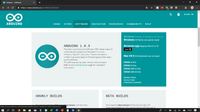
Haga clic en "Solo descargar"
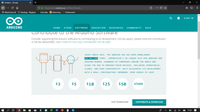
Haga clic en guardar, luego ejecute.
Si su PC le pregunta si la aplicación puede hacer cambios en su PC, presione "sí".
Siga las instrucciones en su pantalla para instalar el software Arduino .
Si su PC le pregunta si la aplicación puede hacer cambios en su PC, presione "sí".
Siga las instrucciones en su pantalla para instalar el software Arduino .
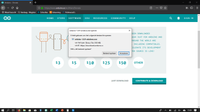
Ahora que se ha instalado el software Arduino , se debe instalar la biblioteca Blynk:
https://github.com/blynkkk/blynk-library
Presiona “Descargar ZIP”
https://github.com/blynkkk/blynk-library
Presiona “Descargar ZIP”
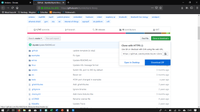
Presione abrir.
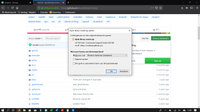
Pulse copiar.
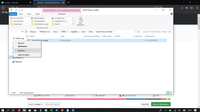
Pegue esta carpeta en la carpeta: C:\Program Files (x86)\ Arduino \libraries
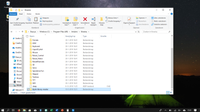
Ahora se debe instalar la biblioteca NodeMCU:
Ir a ficha, preferencias
Ir a ficha, preferencias
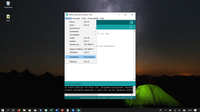
Para obtener más URL de administrador de tableros, ingrese este enlace y presione OK: http://arduino.esp8266.com/stable/package_esp8266com_index.json
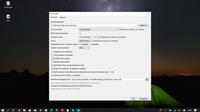
Ahora ve a herramientas, tablero, administración de tablero.
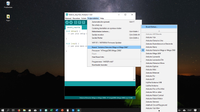
Escriba esp8266 y presione instalar:
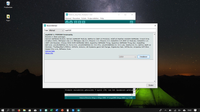
Ahora el IDE Arduino está listo para usar con NodeMCU.
La aplicación Blynk ahora debe instalarse desde Play Store o desde App Store:
Androide: https://play.google.com/store/apps/details?id=cc.blynk&hl=nl
iPhone: https://itunes.apple.com/us/app/blynk-iot-for-Arduino-esp32/id808760481?mt=8
Una vez que se haya instalado la aplicación Blynk, se debe crear una cuenta y se debe copiar la clave API de la aplicación.
Instala la aplicación Blynk.
La aplicación Blynk ahora debe instalarse desde Play Store o desde App Store:
Androide: https://play.google.com/store/apps/details?id=cc.blynk&hl=nl
iPhone: https://itunes.apple.com/us/app/blynk-iot-for-Arduino-esp32/id808760481?mt=8
Una vez que se haya instalado la aplicación Blynk, se debe crear una cuenta y se debe copiar la clave API de la aplicación.
Instala la aplicación Blynk.
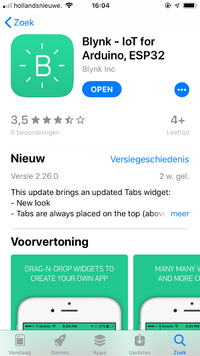
Cree un nuevo proyecto y asígnele un nombre. Luego, debe presionar Enviar por correo electrónico a todos debajo del encabezado Tokens de autenticación. El correo electrónico que recibe en su buzón ahora contiene un código largo que debe guardar para más tarde.
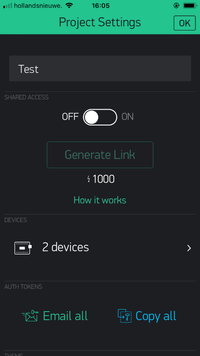
Ahora programaremos el NodeMCU.
Tome su NodeMCU con un cable USB y conéctelo a su computadora.
Ahora necesita abrir el software Arduino .
Seleccione herramientas, puerto y ahora presione el puerto COM de su NodeMCU.
Tome su NodeMCU con un cable USB y conéctelo a su computadora.
Ahora necesita abrir el software Arduino .
Seleccione herramientas, puerto y ahora presione el puerto COM de su NodeMCU.
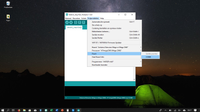
Ahora presione herramientas, tablero y presione NodeMCU 1.0
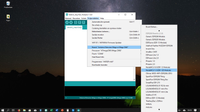
Ahora ve a Ejemplos, Blynk, Boards_WiFi, NodeMCU
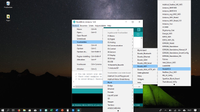
Ahora ingrese el código que recibió en su buzón en lugar de "YourAuthToken".
En lugar de "YourNetworkName" y "YourPassword", ingrese su nombre de red y contraseña. (no olvide los corchetes antes y después del código y de su nombre de red y contraseña).
En lugar de "YourNetworkName" y "YourPassword", ingrese su nombre de red y contraseña. (no olvide los corchetes antes y después del código y de su nombre de red y contraseña).
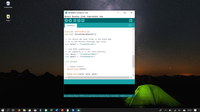
Luego presione cargar (esa es la flecha hacia la derecha en la barra azul) y el código está en el NodeMCU. Mientras la computadora está cargando, presione el botón de reinicio en su NodeMCU una vez durante dos segundos.









